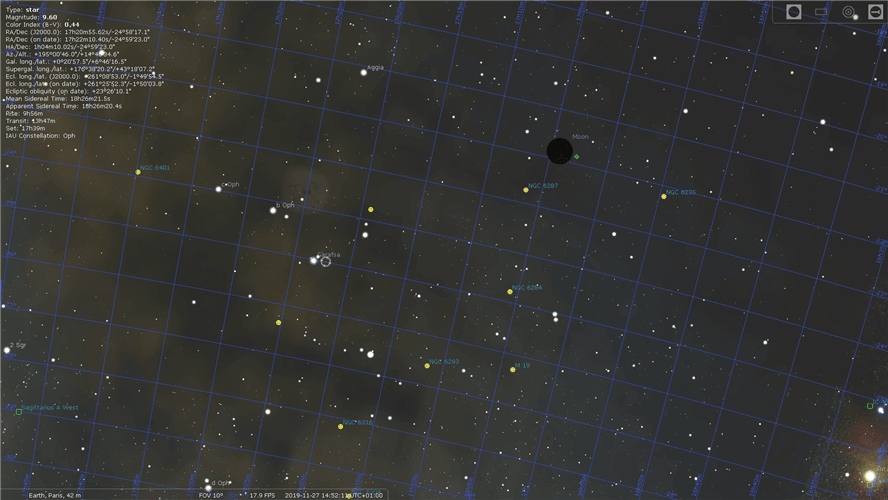Vaš telefon je sve-u-jednom periferija koja vam je trebala
- Raspberry Pi je malo, jeftino računalo koje možete koristiti za učenje programiranja ili izradu vlastitih DIY elektroničkih projekata.
- Ne dolazi s hardverom za tipkanje pa možete koristiti tipkovnicu svog osobnog računala.
- Za danas ćemo se usredotočiti na korištenje vašeg telefona kao tipkovnice za vaš Raspberry Pi.

xINSTALIRAJTE KLIKOM NA PREUZMI DATOTEKU
- Preuzmite Fortect i instalirajte ga na vašem računalu.
- Pokrenite postupak skeniranja alata tražiti oštećene datoteke koje su izvor vašeg problema.
- Kliknite desnom tipkom miša na Započni popravak kako bi alat mogao pokrenuti algoritam popravljanja.
- Fortect je preuzeo 0 čitatelja ovog mjeseca.
U duhu ostati produktivan, ponekad, možda ćemo morati pronaći nekonvencionalne načine koji će nam olakšati posao. Jedan takav način je korištenje telefona kao tipkovnice za Raspberry Pi.
Raspberry Pi nema integrirane periferije, pa morate biti kreativni. Vaš je telefon izvrstan alat za interakciju s Raspberry Pijem, a mi vam u ovom članku pokazujemo kako ga postaviti.
Može li moj telefon služiti kao tipkovnica?
Da. Možeš koristite svoj telefon kao tipkovnicu za svoje računalo. Postoji mnogo načina za to, ali USB kabel je najlakši i najjednostavniji način.
U drugim slučajevima, morat ćete instalirati program koji djeluje kao posrednik između vaših uređaja, a zatim možete koristiti tipkovnicu svog uređaja za tipkanje na računalu.
Ovo je posebno dizajnirana vrsta računala koju programeri uglavnom koriste. S obzirom na sve stvari kroz koje programeri moraju proći, od pronalaženja kompatibilnih uređaja do pisanja kodnog jezika, posljednja stvar koja im treba na tanjuru su problemi s tipkovnicom.
Možda se pitate zašto koristiti telefon kao tipkovnicu kada većina računala obično dolazi s tipkovnicom. Pa, Raspberry Pi nije vaše obično računalo.
To je prekrasno malo računalo, ali ako želite ponijeti svoj Raspberry Pi sa sobom, morat ćete priključiti monitor, tipkovnicu i miša. To je u redu ako ste kod kuće ili na fiksnoj lokaciji, ali što ako želite ponijeti svoj Pi u pokretu?
Kad bolje razmislite, naši pametni telefoni imaju gotovo sve što nam je potrebno za kontrolu Raspberry Pi. Tu su CPU, memorija, pohrana i glavna komunikacijska sabirnica – Wi-Fi.
Također, ako želite koristiti Pi kao medijski centar ili a igraća konzola, puno je bolje koristiti svoj telefon ili tablet kao daljinski upravljač.
Kako mogu spojiti svoj Raspberry Pi bez tipkovnice?
Ovisno o Raspberry Pi verziji koju imate, ovaj proces može biti relativno lak do težak. Prije svega, vaš mobilni uređaj i Raspberry Pi moraju biti na istoj mreži.
Savjet stručnjaka:
SPONZORIRANO
Teško se uhvatiti u koštac s nekim problemima s osobnim računalom, posebno kada se radi o nedostajućim ili oštećenim sistemskim datotekama i spremištima vašeg Windowsa.
Obavezno koristite namjenski alat, kao što je Fortect, koji će skenirati i zamijeniti vaše pokvarene datoteke njihovim svježim verzijama iz svog repozitorija.
OS koji radi na PI nije toliki problem, ali ako imate problema, preporučujemo vam instalirati Raspbian OS.
Zatim, trebat će vam aplikacija koja vam omogućuje daljinsko upravljanje vašim Rasberry Pi uređajem. Napravili smo skeniranje grupa u zajednici kako bismo vidjeli koje se aplikacije sviđaju korisnicima i došli do sljedeće tri:
- RaspController
- Unified Remote
- Simple Computer Remote – čini se da je ukinut, ali je dostupan na drugim platformama.
Nakon što ste odabrali svoju aplikaciju za vezu, trebate dodati IP adresu vašeg Raspberry Pi.
Kako mogu kontrolirati svoj Raspberry Pi pomoću telefona?
Za ovaj korak koristit ćemo aplikaciju RaspController.
- Nakon preuzimanja aplikacije, pokrenite aplikaciju i kliknite na znak + u donjem desnom kutu kako biste dodali svoj Raspberry Pi.

- Unesite IP adresu svog Pi-ja. Ako niste sigurni u adresu, pogledajte naš članak o kako pronaći IP adrese.
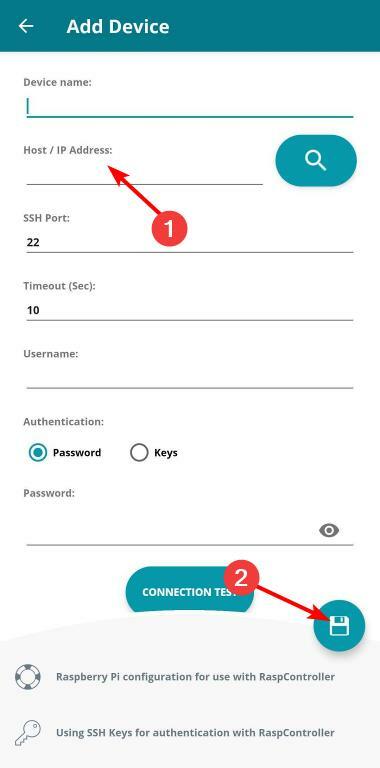
- Ostavite sve ostale unose kakvi jesu i unesite lozinku. Obično je zadana vrijednost malina.
- Kada završite, dodirnite ikonu diska i vaš Raspberry Pi bi se trebao povezati.
- Sada možete kontrolirati svoj Raspberry Pi pomoću telefona.
- Ashampoo Driver Updater: Kako preuzeti i instalirati
- Atom vs Visual Studio Code: Koji je bolji za vas?
Za dio korisnika, Pi isprva nije bio vidljiv. Da biste zaobišli ovaj mali problem, morate uključiti Bluetooth pomoću miša ako je dostupan, a zatim nastaviti s gornjim koracima. Inače, trebalo bi biti lako ploviti.
I to je sve što smo imali za pretvaranje vašeg telefona u tipkovnicu za vaš Raspberry Pi. Ako imate iOS uređaj, neke od gore navedenih aplikacija također rade, pa vrijedi pokušati.
Zajednica oko platforme Raspberry Pi također je vrlo aktivna i kreativna. Redovito smišljaju nekoliko hardverskih opcija za upravljanje Raspberry Pijem bez korištenja računala, tako da ih možete pratiti ako želite istraživati.
Ne zaboravite zaštititi svoj uređaj u svakom trenutku instaliranjem jednog od naših preporučenih Raspberry Pi antivirusna rješenja.
Ako ste početnik u Raspberryju i sve vam se ovo čini previše, imamo ono što vam treba. Raspberry emulatori pružit će vam onaj osjećaj iz prve ruke o čemu se radi prije nego što se posvetite pravoj stvari.
Željeli bismo čuti vaše iskustvo s vašim Raspberry PI i jeste li pokušali koristiti svoj telefon kao tipkovnicu. Podijelite ih s nama u nastavku.
Još uvijek imate problema?
SPONZORIRANO
Ako gornji prijedlozi nisu riješili vaš problem, vaše računalo bi moglo imati ozbiljnijih problema sa sustavom Windows. Predlažemo da odaberete sveobuhvatno rješenje poput Fortect za učinkovito rješavanje problema. Nakon instalacije samo kliknite Pogledaj&popravi tipku, a zatim pritisnite Započni popravak.
![Kako koristiti VPN s Pi-hole [Jednostavna konfiguracija]](/f/8101be44a058faabb7dbf5f933a870ad.webp?width=300&height=460)